6 Apple Pencil Tips för att få ut det mesta av det
Apple Pencil(Apple Pencil) är en underbar uppfinning men det finns många sätt att få ut mer av den. Många människor är inte medvetna om hur mångsidig Apple Pencil är och vad den är kapabel till.
Här är 6 Apple Pencil- tips som du kan prova direkt för att sätta Apple Pencil i turboladdning.

Gör nyanser, olika texturer och mörkare linjer(Make Shades, Different Textures & Darker Lines)
När du ritar eller skriver med en vanlig penna kan du trycka hårdare för att göra mörkare nyanser, olika texturer och så vidare. Apple Pencil(Apple Pencil) är inte annorlunda.
När du ritar eller skriver på iPad, lutar du spetsen på Apple Pencil något eller trycker lite hårdare på skärmen, så ser du mörkare linjer och olika nyanser. Körsträcka kommer dock att variera beroende på vilken iPad-app du använder för ditt konstverk eller skrivande. Paper -appen(Paper app) , till exempel, är mycket bättre på detta än Notes.

Tryck för att starta en ny anteckning(Tap To Start a New Note)
Om din iPad är skyddad av en låsskärm (och det borde den vara) kan du hoppa rakt in i Apple Notes om inspirationen slår till genom att dubbelklicka på låsskärmen med din Apple Pencil . Detta öppnar en ny anteckning och du kan börja rita och skriva.

Men oroa dig inte, för att komma åt resten av dina anteckningar måste du fortfarande ange din PIN -kod eller använda Touch eller Face ID .
Om du vill inaktivera den här funktionen kan du göra det genom att gå till Settings > Notes > Access Notes From Lock Screen och stänga av den.
Rita en rak linje i anteckningar(Draw a Straight Line In Notes)

Du kanske inte har märkt att Apple Notes har en linjal. Om du trycker på den visas en linjal på skärmen och du kan flytta runt den med två fingrar.
När du har linjalen precis där du vill ha den, kör din Apple Pencil längs linjalens kant för att göra en rak linje! Använd sedan två fingrar för att flytta linjalen till en ny plats och använd pennan(Pencil) för att göra en ny rak linje.
Spåra en bild på iPad-skärmen(Trace a Picture On The iPad Screen)
Som du kan se från YouTube -videon ovan är det möjligt att lägga en redan existerande bild över iPad-skärmen och spåra konturerna av den bilden med din Apple Pencil . iPaden känner igen rörelserna som din penna(Pencil) har gjort så det du har ritat kommer omedelbart att visas på iPad-skärmen.
Sök efter handskriven text i Apple Notes(Search For Handwritten Text In Apple Notes)
Ipaden har en sökmotorfunktion som kan nås genom att svepa höger på startskärmen och sedan svepa nedåt. Den här sökmotorn kan också söka i dina anteckningar efter viss text, inklusive handskriven text med din Apple Pencil , även känd som Optical Character Recognition ( OCR ).

Så om du har klottrat en anteckning i din iPad Notes -app med din Pencil och du inte kan hitta den längre, sök efter den med nyckelord. Om anteckningen finns där kommer Notes att skanna handstilen och hitta den. Se bara(Just) till att handstilen är läsbar.
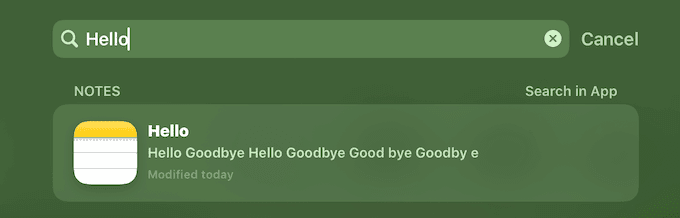
Skanna dokument i Apple Notes och signera med din penna(Scan Documents In Apple Notes & Sign With Your Pencil)
Har du ett dokument som behöver undertecknas? Det finns ingen anledning att ta ur skannern eftersom du har en där på din iPad.
Använd bara detta Apple Pencil - tips: Apple Notes har en inbyggd skanner som du kommer åt genom att trycka på kameraikonen och välja Skanna dokument(Scan Document) .
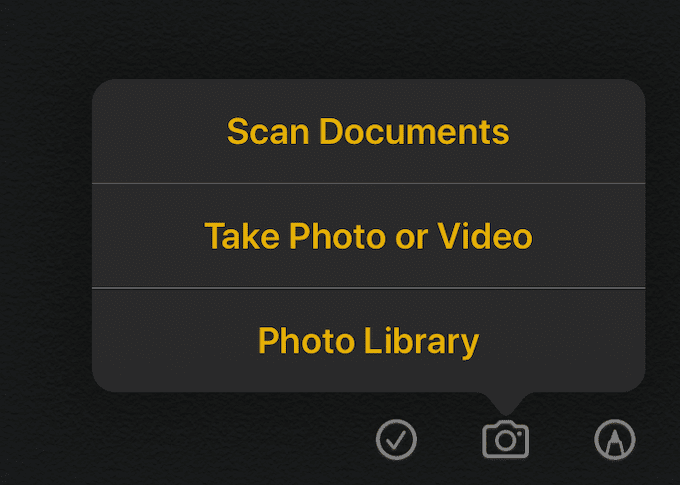
Ta nu ett foto av dokumentet. Efteråt(Afterward) använder du din Apple Pencil för att signera den.
Vet du några fler tips?(Do You Know Any More Tips?)
Det här är 6 av de bästa Apple Pencil- tipsen. Om du känner till fler, låt oss veta om dem i kommentarerna.
Related posts
Så här kontrollerar du ditt Apple Pencil-batteri
De 4 bästa alternativen för Apple Pencil
19 bästa AirPods tips och tricks för Apple-användaren
5 saker att prova om din Apple Pencil inte fungerar
Hur man tar reda på processormärke och modell på en bärbar dator med Windows 10
Apple AirPods Max recension – är det värt den höga prislappen?
Hur man använder Apple AirPods på en Windows-dator
Så här fixar du att Apple AirPods inte ansluter till Mac
Fixa macOS Big Sur-problem (13 problem fixade)
Hur man ställer in Apple TV 4K för första gången
Apple Mouse fungerar inte? 9 sätt att fixa
Hur kan jag se var mitt Apple-ID används?
10 MacBook Pro-tips för nybörjare
Hur man använder torrents på Apples mobila enheter
Hur man inaktiverar irriterande standardvarningar på Apple Watch
Hur man tar bort Netflix-profil
3 trådlösa hörsnäckor alternativ till Apples AirPods
Videoredigering på Apple M1 Chip: Lärdomar
Hur man uppdaterar en Apple Watch
Hur man stänger av eller inaktiverar maskinvaruacceleration i Windows 11/10
